1、点击布局进入文档文件后将光标移动到第二页末尾的位置,点击菜单栏中的布局。

2、插入分节符展开分隔符选项后选择分节符中的下一页,将后文内容向上提一行。
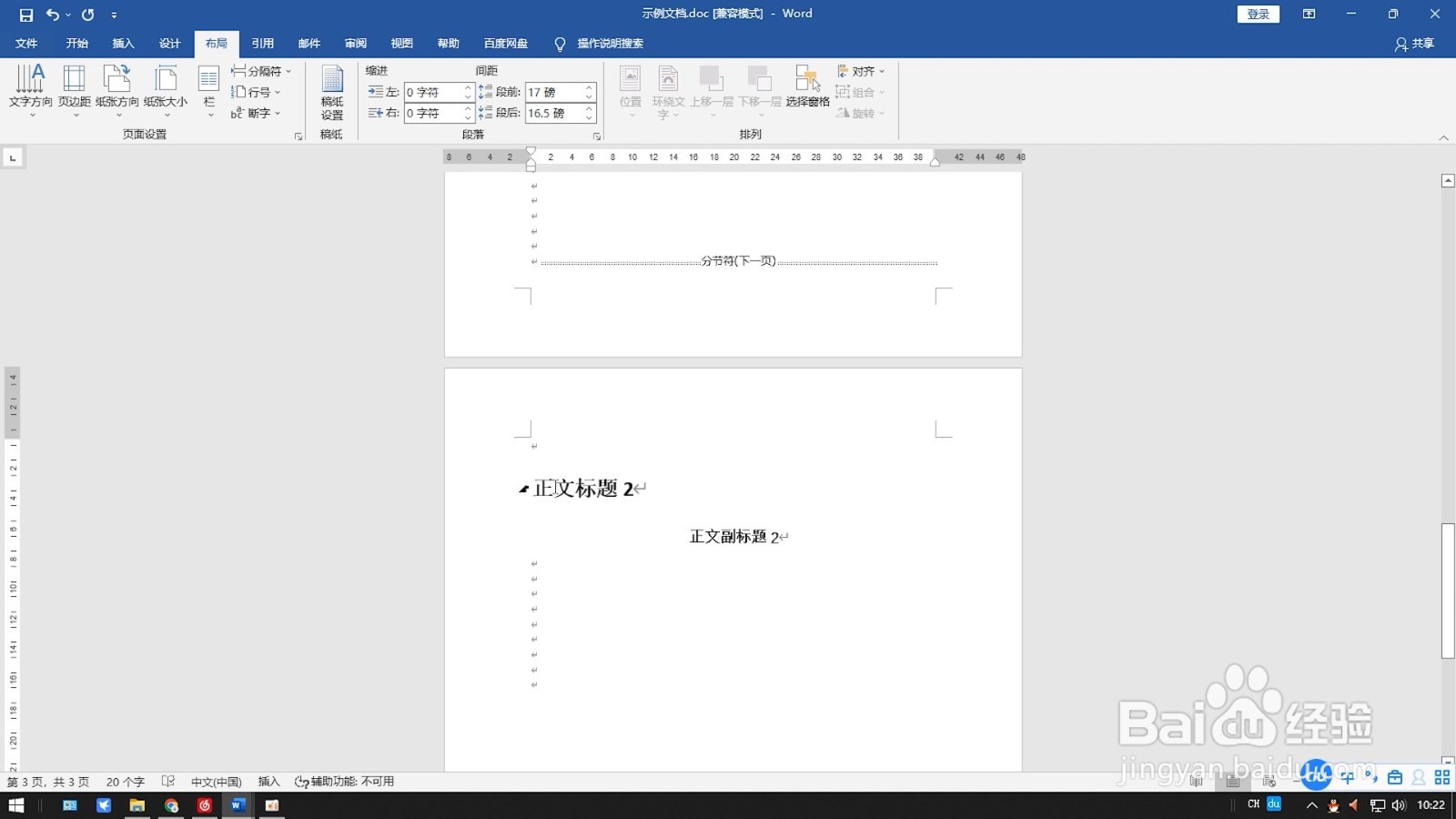
3、插入页码点击菜单栏中的插入选项,展开页码选项后选择页码样式。

4、取消链接点击第三页的页码,取消选中页眉和页脚工具中的链接到前一节选项。

5、删除前两页页码选中并删除前两页的页码,重新选中并右击第三页的页码。

6、设置起始页码进入设置页码格式选项,勾选页码编号中的起始页码,将起始页码设置为1即可。

时间:2024-10-12 14:45:58
1、点击布局进入文档文件后将光标移动到第二页末尾的位置,点击菜单栏中的布局。

2、插入分节符展开分隔符选项后选择分节符中的下一页,将后文内容向上提一行。
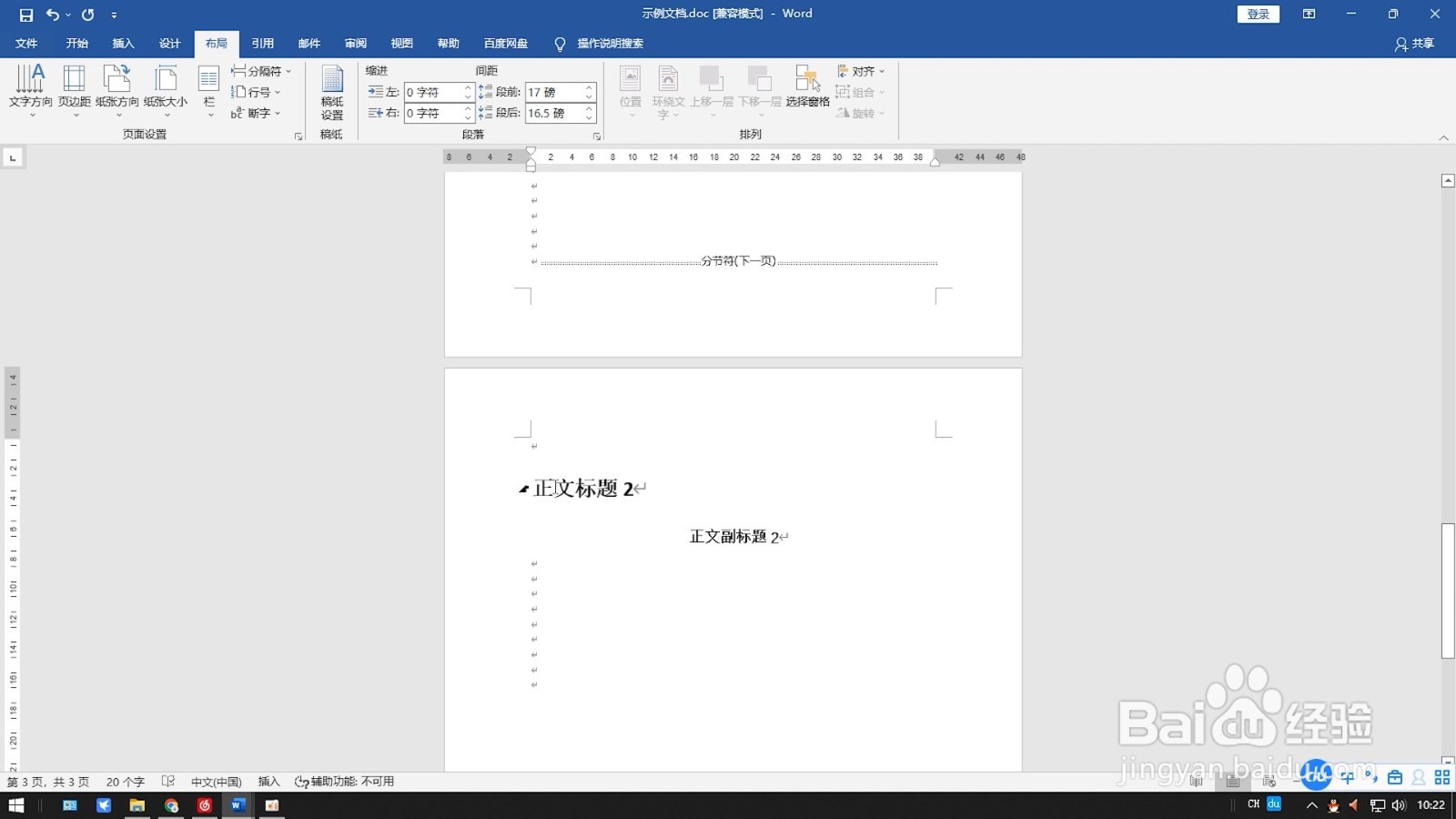
3、插入页码点击菜单栏中的插入选项,展开页码选项后选择页码样式。

4、取消链接点击第三页的页码,取消选中页眉和页脚工具中的链接到前一节选项。

5、删除前两页页码选中并删除前两页的页码,重新选中并右击第三页的页码。

6、设置起始页码进入设置页码格式选项,勾选页码编号中的起始页码,将起始页码设置为1即可。

